Առանց խնայելու Word- ի փակ փաստաթղթերը վերականգնելը կարող է իրականացվել մի քանի եղանակով: Բոլորն օգտագործում են համակարգի ներկառուցված մեխանիզմները և չեն պահանջում լրացուցիչ ծրագրակազմի ներգրավում:
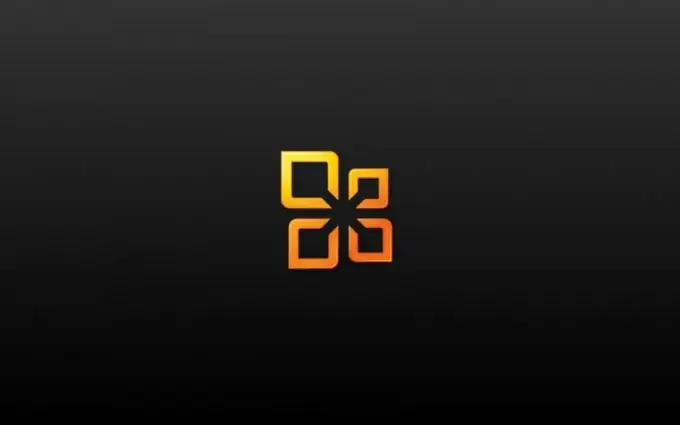
Անհրաժեշտ է
Microsoft Word 2003 կամ 2007 թվական
Հրահանգներ
Քայլ 1
Փորձեք գտնել բնօրինակ փաստաթուղթը: Դա անելու համար բացեք համակարգի հիմնական ցանկը ՝ սեղմելով «Սկսել» կոճակը, և ակտիվացրեք «Որոնման օգնական» ծրագիրը ՝ կտտացնելով «Օգտագործեք օգնական» կոճակը: Բացված երկխոսության դաշտում նշեք «Բոլոր ֆայլերը և պանակները» կետը և համապատասխան դաշտում մուտքագրեք վերականգնվող փաստաթղթի անվանումը: «Որտեղ փնտրել» գրացուցակում ընտրեք «Իմ համակարգիչը» տարբերակը և հաստատեք ընտրված գործողության կատարումը ՝ կտտացնելով «Գտիր» կոճակին:
Քայլ 2
Մուտքագրեք.doc ընդլայնումը, որը բնորոշ է Word փաստաթղթերին, «Ֆայլի անվան մի մասը կամ ամբողջ ֆայլի անունը» տողում և կրկին կտտացրեք «Գտիր» կոճակին, եթե չեք հիշում ֆայլի անունը:
Քայլ 3
Կրկնակի կտտացնելով բացեք «elementամբյուղ» աշխատասեղանի տարրը և ընդլայնել վերին սպասարկման վահանակի «Դիտել» ցանկը: Նշեք «Աղյուսակ» կետը և օգտագործեք «Կազմակերպել պատկերակները» հրամանը: Ընտրեք «tionնջման ամսաթիվը» ենթակետը և փորձեք գտնել պահանջվող փաստաթուղթը:
Քայլ 4
Ֆայլի պահպանված կրկնօրինակ պատճենը որոնելու համար մուտքագրեք ընդլայնում *.wbk տողում «Ֆայլի անվան մի մասը …» տողում և կտտացրեք «Գտիր» կոճակին (երբ «Միշտ ստեղծեք պահուստային պատճեն» տարբերակը միացված է:
Քայլ 5
Ինքնապահպանման փաստաթղթի գործառույթն օգտագործելիս բացեք Microsoft Office ընտրացանկը և տարածեք «Ֆայլ» ընտրացանկը հավելվածի պատուհանի սպասարկման վերին մասում: Նշեք «Բաց» հրամանը և «Բառի փաստաթուղթ» ենթակետը: Կտտացրեք սլաքի կոճակը նոր երկխոսության դաշտում և օգտագործեք «Բաց և վերականգնել» տարբերակը `առանց խնայելու փակ փաստաթուղթը բռնի կերպով վերականգնելու փորձ կատարելու համար:
Քայլ 6
Նաև օգտագործեք *.asd և *.tmp արժեքները «Ֆայլի անվան մի մասը …» տողում `փաստաթղթի և ժամանակավոր պատճենների հնարավոր պահման վայրը գտնելու համար:
Քայլ 7
Ընդլայնել Word կիրառական պատուհանի սպասարկման վերին մասի «Ֆայլ» ընտրացանկը `փաստաթուղթը բռնի վերականգնելու եւս մեկ փորձի համար և ընտրելով« Բացել »հրամանը: Օգտագործեք «Բոլոր ֆայլերը» տարբերակը «Տիպի ֆայլեր» գրացուցակում և բացված երկխոսության դաշտում գտեք պահանջվող ֆայլը: Կտտացրեք ներքևի սլաքի կոճակին և ընտրեք Բացել և Վերանորոգել:






